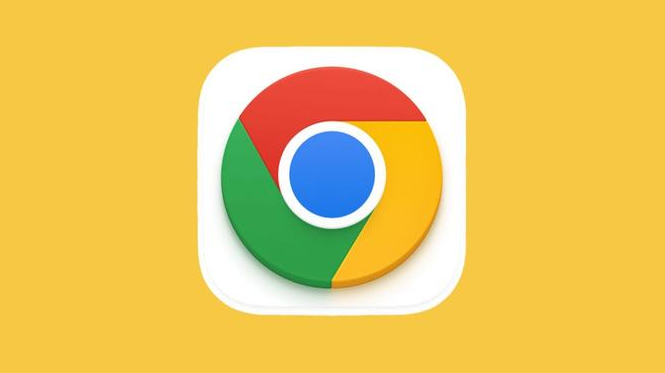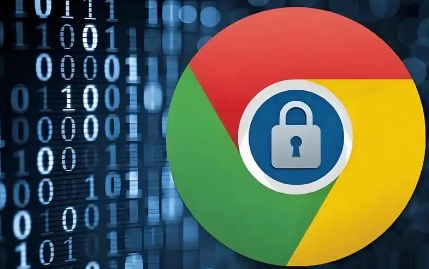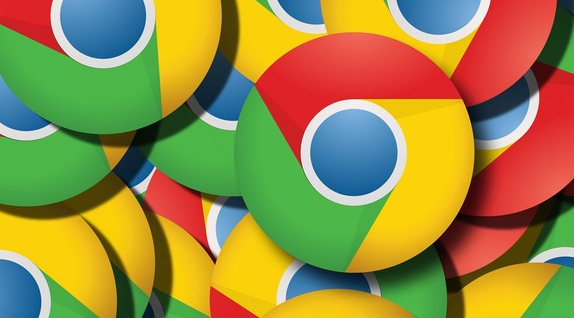您的位置:首页 > 谷歌浏览器下载任务速度慢如何解决
谷歌浏览器下载任务速度慢如何解决
时间:2025-07-25
来源:Chrome浏览器官网
详情介绍
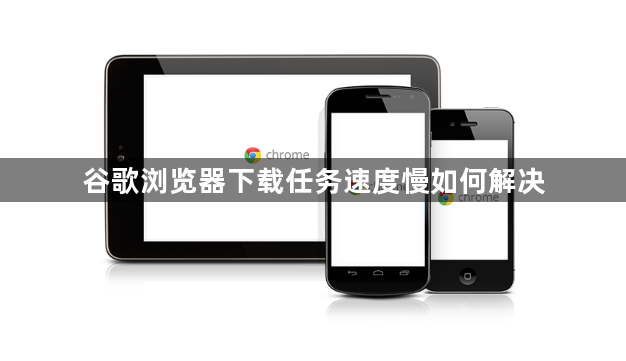
1. 启用多线程下载:在Chrome地址栏输入chrome://flags/enable-parallel-downloading并回车,将标黄的选项改为“Enabled”,重启浏览器即可。这样设置后,Chrome会采用多线程下载方式,大大提高文件下载速度。传统的单线程下载类似于只用一辆货车搬运货物,运力有限;而多线程下载则将文件分块,同时使用多个连接传输,类似于用多辆货车同时运输,从而显著提升下载速度。
2. 关闭未使用的标签页和应用程序:打开的每个标签页都会占用内存,关闭不需要的标签页和并行运行的其他应用程序,可以释放更多资源用于文件下载。管理后台任务,通过更多工具->任务管理器查看并结束那些占用大量内存和CPU的后台任务,确保下载时浏览器拥有足够的资源。
3. 更新Chrome版本:定期检查并更新Chrome到最新版,这不仅能修复已知的性能问题,还能利用最新的性能优化技术。点击右上角汉堡图标,选择“帮助”->“关于Google Chrome”,系统会自动检查并提示更新。
4. 优化网络连接:在同一网络环境下,断开其他设备的连接,确保下载任务获得足够的带宽。使用VPN可能会影响下载速度,建议在进行大文件下载时暂时关闭VPN。在命令提示符中输入ipconfig /flushdns命令,刷新DNS缓存有助于提高网络响应速度。
5. 清除浏览数据:Chrome会存储大量的浏览历史记录和缓存,定期清除这些数据不仅可以保护隐私,还能提升浏览器性能。通过“清除浏览数据”功能,选择需要清除的内容和时间范围。
6. 利用下载管理器:尽管Chrome自带的下载功能有所提升,但专业下载管理器如Internet Download Manager(IDM)等仍具备更高效的下载管理功能,特别是在支持多线程加速方面表现突出。
综上所述,通过以上步骤和方法,您可以有效地解决谷歌浏览器下载任务速度慢的问题及管理流程的方式,提升浏览效率和体验。
继续阅读